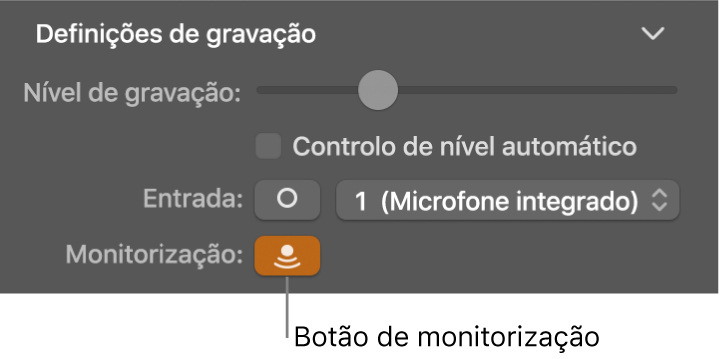Manual de Utilização do GarageBand
- Damos‑lhe as boas‑vindas
-
- O que é o GarageBand?
- Desfazer e refazer edições no GarageBand
- Obter mais sons e loops
- Obter ajuda
-
- Introdução ao Editor
-
- Introdução ao editor de áudio
- Editar regiões de áudio no editor de áudio
- Quantizar a temporização de regiões de áudio
- Transpor regiões de áudio
- Corrigir a altura tonal de regiões de áudio
- Editar a temporização de notas e batidas
- Reproduzir uma região de áudio para trás
- Definir e mover marcadores Flex
-
- Introdução ao editor de rolo de piano
- Adicionar notas no editor de rolo de piano
- Editar notas no editor de rolo de piano
- Quantizar a temporização das notas no editor de rolo de piano
- Transpor regiões no editor de rolo de piano
- Alterar o nome de regiões MIDI no editor de rolo de piano
- Usar a automatização no editor de rolo de piano
-
- Descrição geral dos Smart Controls
- Tipos de Smart Controls
- Usar o Transform Pad
- Utilizar o arpejador
- Adicionar e editar plug-ins de efeitos
- Usar efeitos na faixa principal
- Utilizar plug-ins de Audio Units
- Utilizar o efeito EQ
-
- Descrição geral de amplificadores e pedais
-
- Descrição geral do Bass Amp Designer
- Escolher um modelo de amplificador de baixos
- Criar um modelo de amplificador de baixo personalizado
- Utilizar os controlos de amplificador de baixos
- Utilizar os efeitos de amplificador de baixos
- Selecionar e posicionar o microfone do amplificador de baixos
- Usar o Direct Box
- Alterar o fluxo de sinal do Bass Amp Designer
- Comparar um Smart Control editado com as respetivas definições guardadas
-
- Tocar uma lição
- Escolher a origem de entrada da sua guitarra
- Personalizar a janela de lições
- Ver como tocou na lição
- Avaliar o seu progresso
- Diminuir a velocidade de uma lição
- Alterar a mistura de uma lição
- Ver a notação musical em página completa
- Ver os tópicos do glossário
- Praticar acordes de guitarra
- Afinar a guitarra numa lição
- Abrir lições na janela do GarageBand
- Obter mais lições “Aprender a tocar”
- Se a descarga da lição não terminar
- Atalhos da Touch Bar
- Glossário

Antes de gravar áudio no GarageBand no Mac
Pode gravar a sua voz, um instrumento musical acústico ou qualquer outro som usando o microfone integrado ou um microfone ligado ao computador. Pode gravar som de um microfone para uma faixa de áudio.
Antes de iniciar a gravação de áudio, siga os passos descritos abaixo.
Ligue um microfone, uma guitarra elétrica ou outro instrumento ao computador e certifique-se de que o microfone ou o instrumento está a funcionar.
Selecione a faixa de áudio para a qual deseja gravar, ou adicione uma faixa de áudio. Certifique-se de que define a origem de entrada, o nível de volume de entrada e a monitorização da faixa.
Defina a resolução de gravação de áudio. Recomenda-se a gravação com uma resolução de 24 bits para a maioria das situações e é a definição predefinida.
Afine todos os instrumentos que estejam a ser gravados para garantir que as gravações de áudio estão afinadas com quaisquer instrumentos virtuais, amostras e gravações existentes no projeto.
Definir a origem da entrada da faixa
No GarageBand no Mac, selecione a faixa que pretende utilizar e, depois, clique no botão “Smart Controls”
 na barra de controlos.
na barra de controlos.Na área “Definições de gravação”, clique no botão Entrada para alternar entre o par de canais de entrada Estéreo e um canal de entrada Mono e, em seguida, selecione a origem no menu pop-up Entrada.
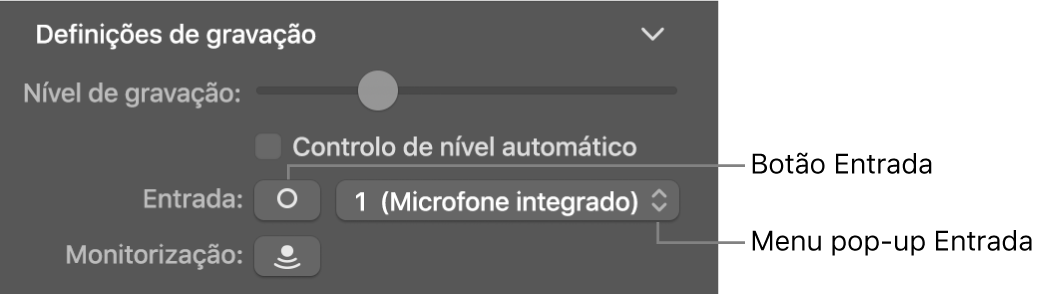
Ajustar o nível de volume de entrada da origem de som
No GarageBand no Mac, selecione a faixa que pretende utilizar e, depois, clique no botão “Smart Controls”
 na barra de controlos.
na barra de controlos.Na área “Definições de gravação”, ajuste o nivelador “Nível de gravação”.
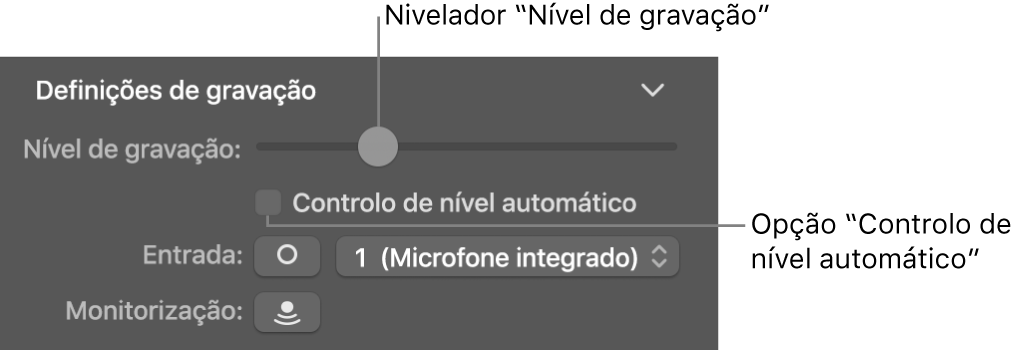
Também pode selecionar a opção “Controlo de nível automático” para fazer com que o nível de gravação seja ajustado automaticamente. Esta opção baixa o nível, por forma a impedir o feedback; ou aumenta o nível, caso este esteja demasiado baixo.
Ouvir o seu microfone ou instrumento enquanto toca e grava (monitorização)
No GarageBand no Mac, proceda de uma das seguintes formas:
Clique no botão Monitorização
 no cabeçalho de faixa da faixa que pretende utilizar.
no cabeçalho de faixa da faixa que pretende utilizar.Selecione a faixa que pretende utilizar e, em seguida, clique no botão Monitorização
 na área “Definições de gravação”.
na área “Definições de gravação”.